Graças à funcionalidade de "Fotos do ICloud" você pode armazenar todas as suas fotos no serviço de nuvem da empresa Cupertino, favorecendo a sincronização entre os dispositivos, além de economizar memória de armazenamento nos mesmos dispositivos. Mas como fazer no caso de você querer fazer o download físico algumas fotos? Neste guia, veremos todas as etapas a seguir para transferir imagens do iCloud para o iPhone, iPad ou PC.
Baixe fotos do iCloud para o iPhone
Para baixar as imagens armazenadas no iCloud no seu iPhone, basta acessar as configurações do sistema. Antes de fazer isso, no entanto, recomendamos que você faça o conexão a uma rede Wi-Fi e certifique-se de ter espaço físico suficiente para armazenamento de dados.
- Abra o aplicativo "Configurações"
- Continue com "Foto"
- Selecione a opção "Baixe e guarde os originais"
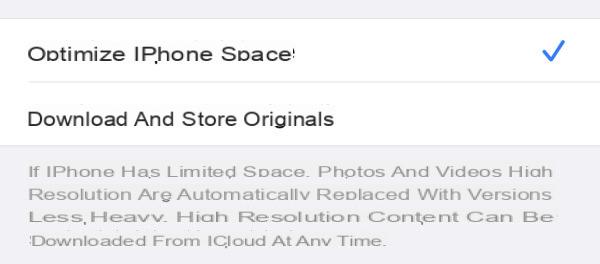
O tempo necessário para que isso seja concluído varia de acordo com a quantidade de informações a serem baixadas.
Baixe fotos do iCloud para o iPad
O iPad também possui iOS e por este motivo, os passos a seguir para baixar as fotos tiradas e armazenadas no iCloud são basicamente os mesmos vistos acima. No entanto, se a opção não estiver ativa no iPad "Fotos no iCloud", as fotos tiradas pelo iPhone não serão sincronizadas. Então, vamos ver como resolver.
- Abra o aplicativo "Configurações"
- Continue com "Foto"
- Ative o botão de alternância "Fotos do ICloud"
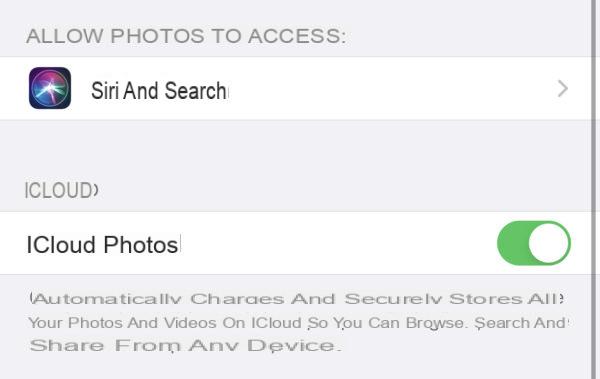
Obviamente, a mesma operação também terá que ser feito no iPhone. Uma vez realizada a sincronização, basta completar o procedimento descrito no parágrafo anterior.
Baixe fotos do iCloud para o Mac
Felizmente, a Apple também permite que usuários de Mac sincronizem todas as fotos tiradas pelo iPhone. Para fazer isso, certifique-se mais uma vez de que o iPhone está ativo "Fotos do ICloud" (parágrafo anterior) e de ative a mesma opção também no Mac. Veja como fazer.
- Abra o aplicativo "Preferências do Sistema"
- Continue com "Identificação da Apple" superior direito e então com "ICloud"
- Adicione o cheque à esquerda de "Foto"
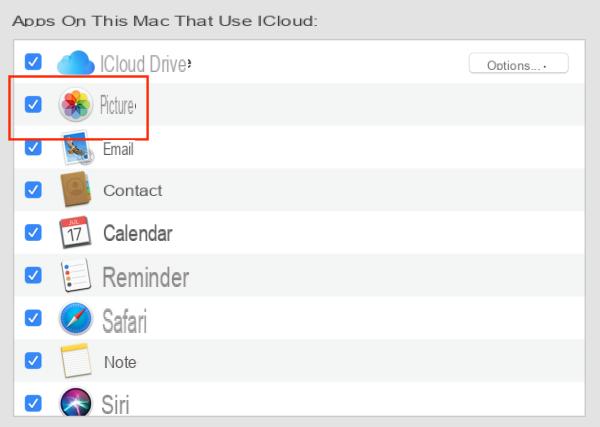
Novamente, todas as tomadas já presentes (e futuras também) virão sincronizado corretamente e em nenhum momento. Dito isso, vamos ver imediatamente como baixá-los na memória física do computador.
- Abra o aplicativo "Foto"
- Selecione todas as fotos para exportar
- Clique em "Arquivo" no canto superior esquerdo
- Passe o cursor sobre "Exportar" e clique "Exportar X fotos ..."
- Escolha a extensão, atribua um nome (opcional) e termine com "Exportar"
- Selecione a pasta de destino e clique em "Exportar"
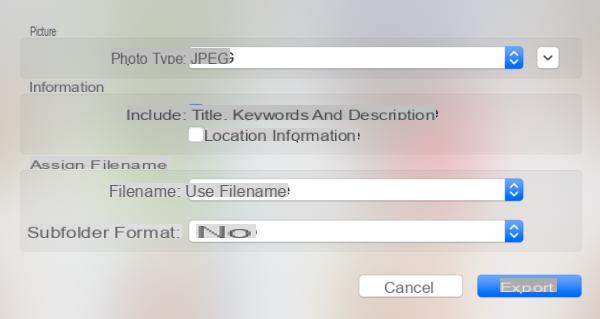
Outro método, um pouco mais rápido, mas menos rico em opções, seria simplesmente arrastar e soltar itens do aplicativo usando o mouse ou trackpad "Foto" para a pasta desejada. A opção também deve ser considerada "Exportar original não modificado ..." depois de clicar em "Arquivo" e, em seguida, "Exportar". Isso não abrirá a guia de personalização de extensão e nome dos elementos, mas diretamente a de exportação.
Baixe fotos do iCloud para o PC com Windows
No entanto, mesmo quem não tem um Mac pode baixar as fotos tiradas com o iPhone. Na verdade, existe um aplicativo "ICloud" para Windows PC, que obviamente pode ser baixado do site da Apple. Assim que a instalação estiver concluída, basta abri-lo e continuar da seguinte maneira.
- Faça login com o seu ID Apple
- Adicione o cheque à esquerda de "Foto"
- Clique em "Opções ..." à direita dele
- Adicione o cheque à esquerda de "ICloud Photo Library" e de "Baixe as novas fotos e vídeos para o meu PC "
- Clique em "Fim" e, em seguida, "Aplique"
Todas as fotos aparecerão automaticamente na pasta "Baixar", acessível a partir de "Explorador de arquivos" e "Fotos do ICloud".
Baixe fotos do site iCloud
Talvez nem todos saibam que existe um site dedicado exclusivamente aos itens armazenados no iCloud, assim como acontece com serviços semelhantes, como Dropbox, Box ou Google Drive. Também daqui será possível baixar qualquer tipo de imagem arquivada.
- Faça login no site "Www.icloud.com" inserindo suas credenciais de ID Apple
- Clique no ícone "Foto"
- Aguarde o upload e selecione todas as fotos para baixar
- Inicie o download clicando no ícone da nuvem e na seta apontando para baixo no canto superior direito
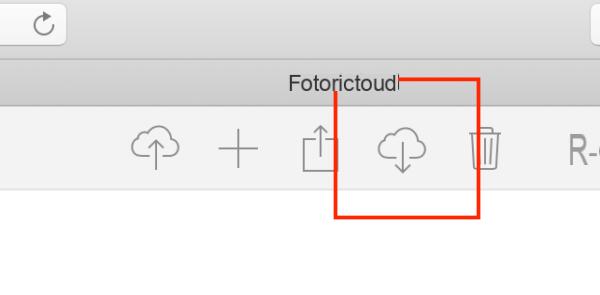
Obviamente, o destino padrão será a pasta de baixar, no Windows e no Mac.
Baixe fotos do “álbum compartilhado” para o iPhone e iPad
iCloud também suporta o recurso "Álbuns compartilhados", com o qual é possível compartilhar muitas fotos com outros usuários, em uma espécie de álbum virtual. Esse compartilhamento aparecerá em uma seção específica do aplicativo dedicado e não junto com todas as outras. Então, vamos ver como fazer o download.
- Abra o aplicativo "Foto" seu iPhone ou iPad
- Acesse a aba "Álbum" canto inferior direito
- Na secção "Álbuns compartilhados", clique naquele para compartilhar (muitos estão escondidos no botão "Ver tudo" canto superior direito)
- Uma vez aberto, clique em "Selecione" canto superior direito
- Adicione as fotos para baixar (você também pode selecionar todas com o botão no canto superior esquerdo) e clique no ícone de compartilhamento no canto inferior esquerdo (quadrado com uma seta apontando para cima)
- Concluir com "Salvar X imagens"
Baixe fotos do “álbum compartilhado” no Mac
Também no Mac é possível fazer a mesma coisa e o método de exportação continua a ser o visto no parágrafo "Baixar fotos do iCloud para Mac". Mas primeiro, você precisa chegar ao álbum desejado.
- Abra o aplicativo "Foto" seu Mac
- Na coluna da esquerda, clique no triângulo à esquerda de "Álbuns compartilhados" até que a lista de itens abaixo apareça
- Selecione o álbum para baixar
- Repita o procedimento de download acima
Baixe as fotos do “álbum compartilhado” no PC com Windows
Usuários do Windows? Não se preocupe, a solução existe mesmo para todos! Também neste caso será suficiente interagir com a aplicação "ICloud", gratuito no site da Apple.
- Abra o aplicativo de "ICloud"
- Faça login com o seu ID Apple
- Adicione o cheque à esquerda de "Foto"
- Clique em "Opções ..." à direita dele
- Adicione o cheque à esquerda de "ICloud Photo Library", de "Baixe as novas fotos e vídeos para o meu PC " e "ICloud Photo Sharing"
- Clique em "Fim" e, em seguida, "Aplique"
Para chegar à pasta, você precisará acessar "Explorador de arquivos", "Fotos do ICloud" e finalmente "Compartilhado".
Dúvidas ou problemas? Nós te ajudamos
Se você quiser se manter atualizado, assine nosso canal do Telegram e siga-nos no Instagram. Se você deseja receber suporte para qualquer dúvida ou problema, junte-se à nossa comunidade no Facebook.


























